Procédure de Création d'une Commande d'Achat Fournisseur
- Aller dans le module "Achats / Stock".
- Cliquer sur " Commandes d'Achat".
- Cliquer sur +
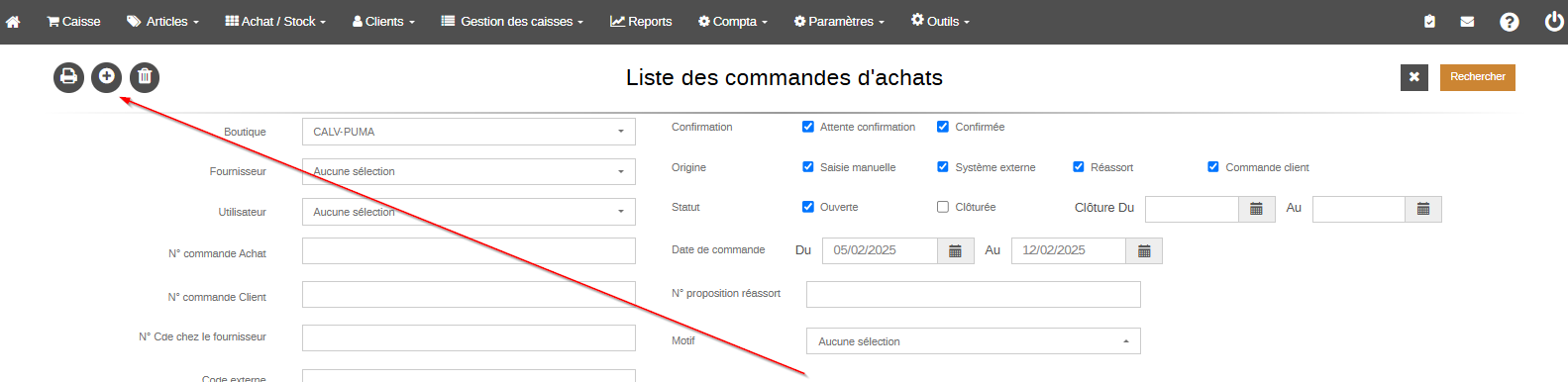
- Sélectionner le fournisseur souhaité. C’est un champ obligatoire.
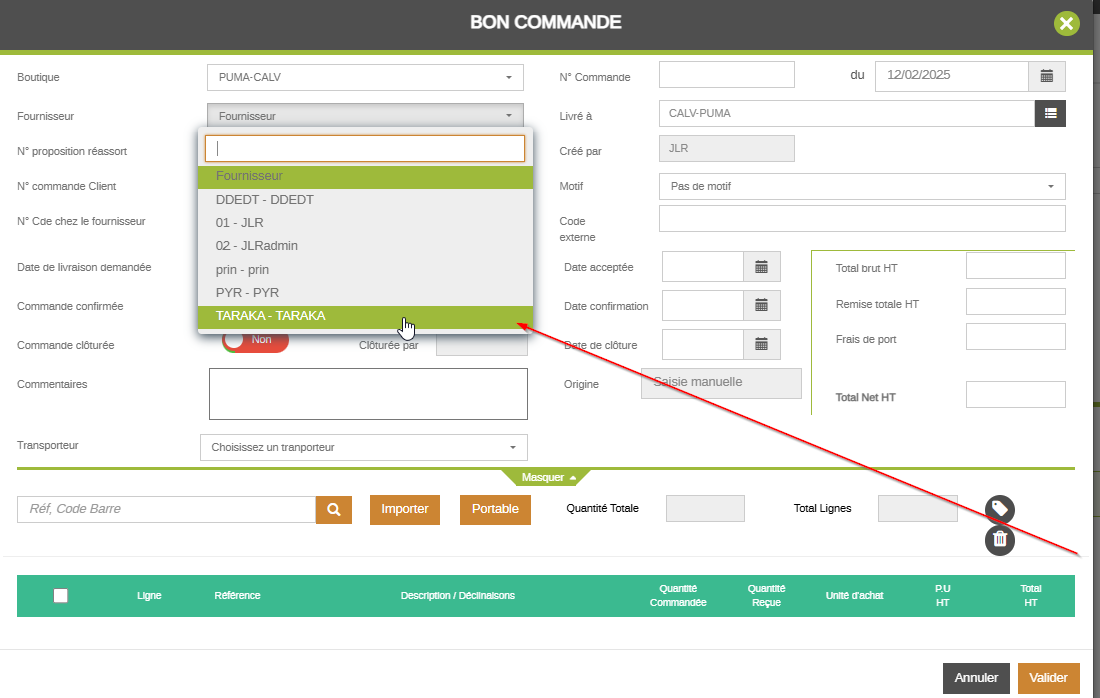
- Vous pouvez indiquer une date de livraison demandée si vous le souhaitez.
- Saisir un “commentaire” si besoin.
- Pour insérer les articles à commander dans le document il y a plusieurs possibilités :
- scanner ou chercher les articles par la référence ou la description dans le champ de recherche
- importer un fichier csv avec les articles, quantité et prix d’achat
- Déchargez le portable d’inventaire avec le bouton “Portable”
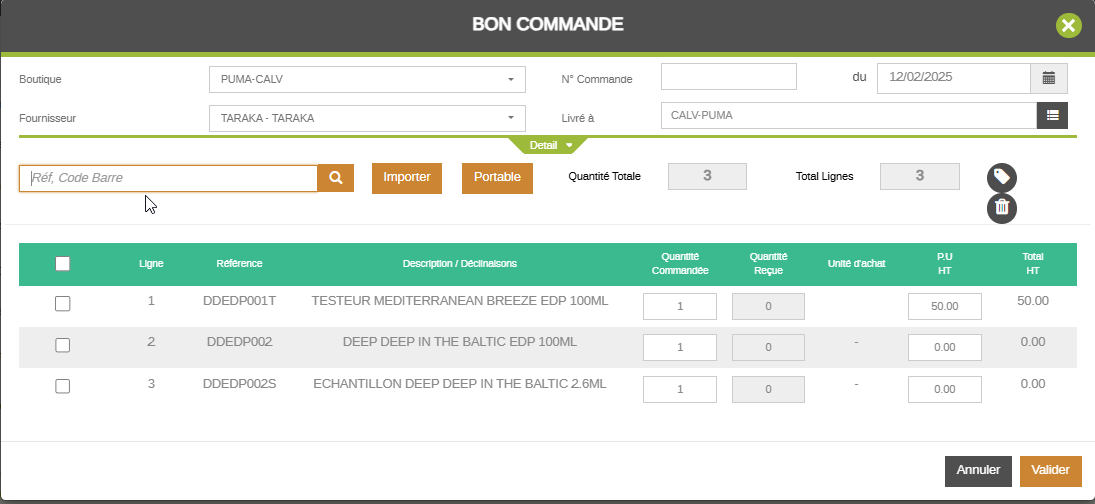
- Renseigner les quantités de chaque référence et changez éventuellement les prix d’achat si ils ont lieu d’être mis à jour voire renseignés.
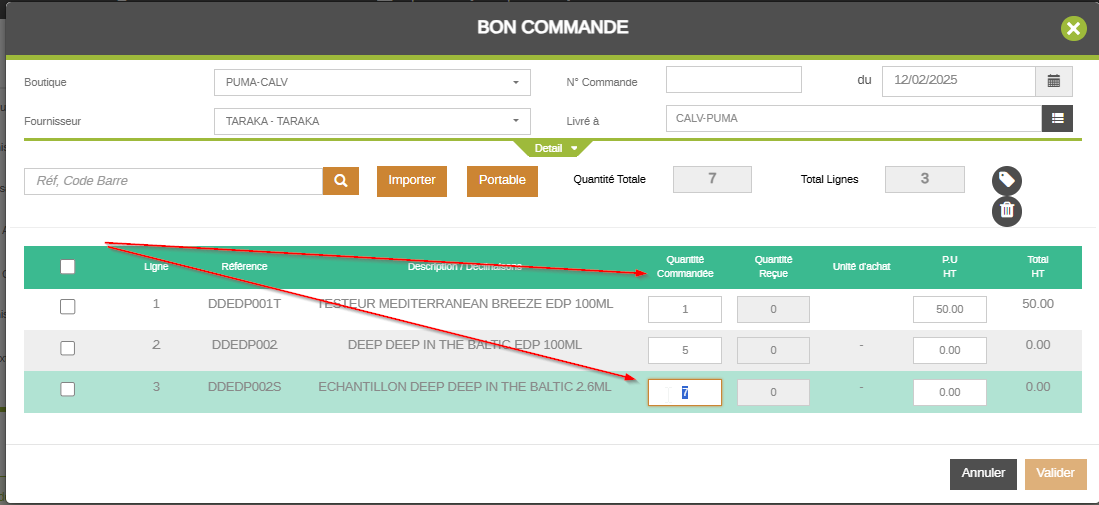
- Renseigner les frais de port si applicables en cliquant sur “Détails” et une remise totale en montant H.T si applicables
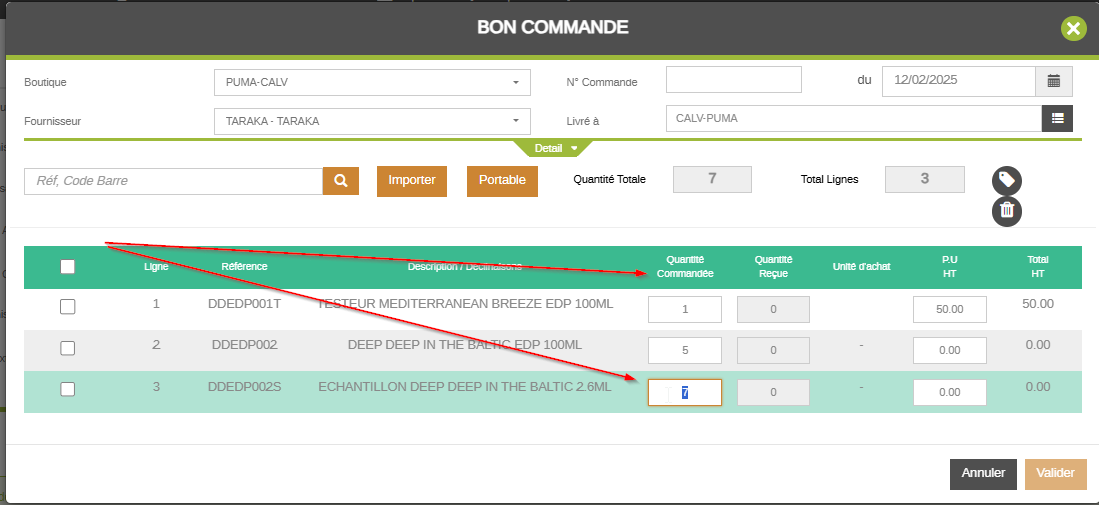
- Valider la commande d’achat.
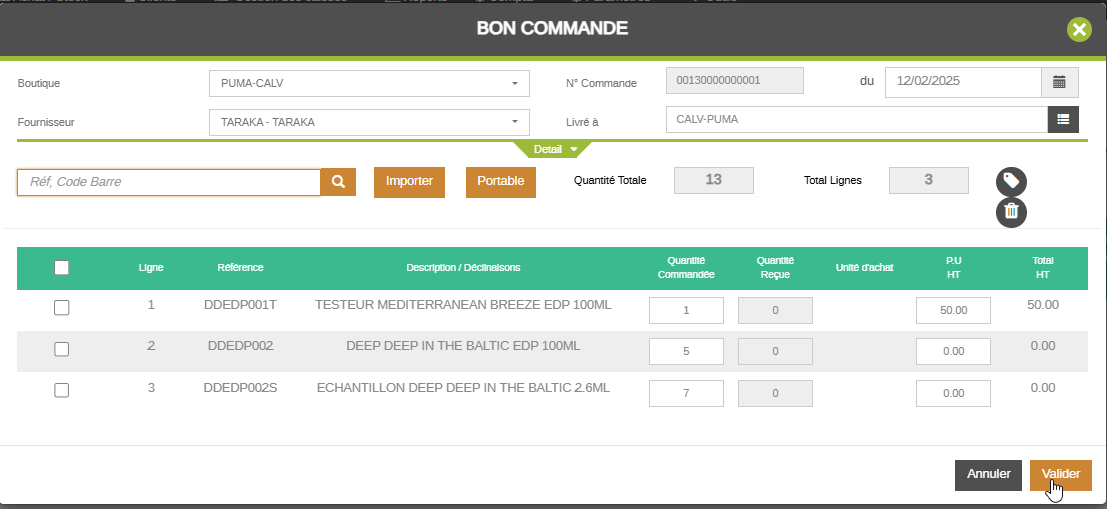
- Imprimer la commande d’achat validée
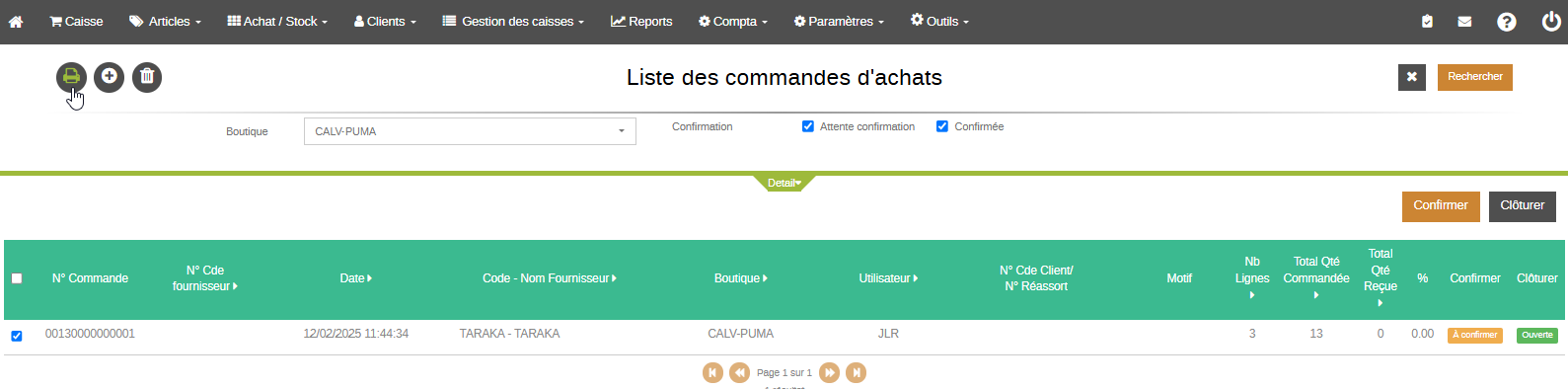
- Passer la demande d'achat auprès du fournisseur.
- Une fois la commande validée par le fournisseur, revenir dans la commande d’achat de CLICTILL et cliquer sur le bouton "Confirmer" puis “Valider”
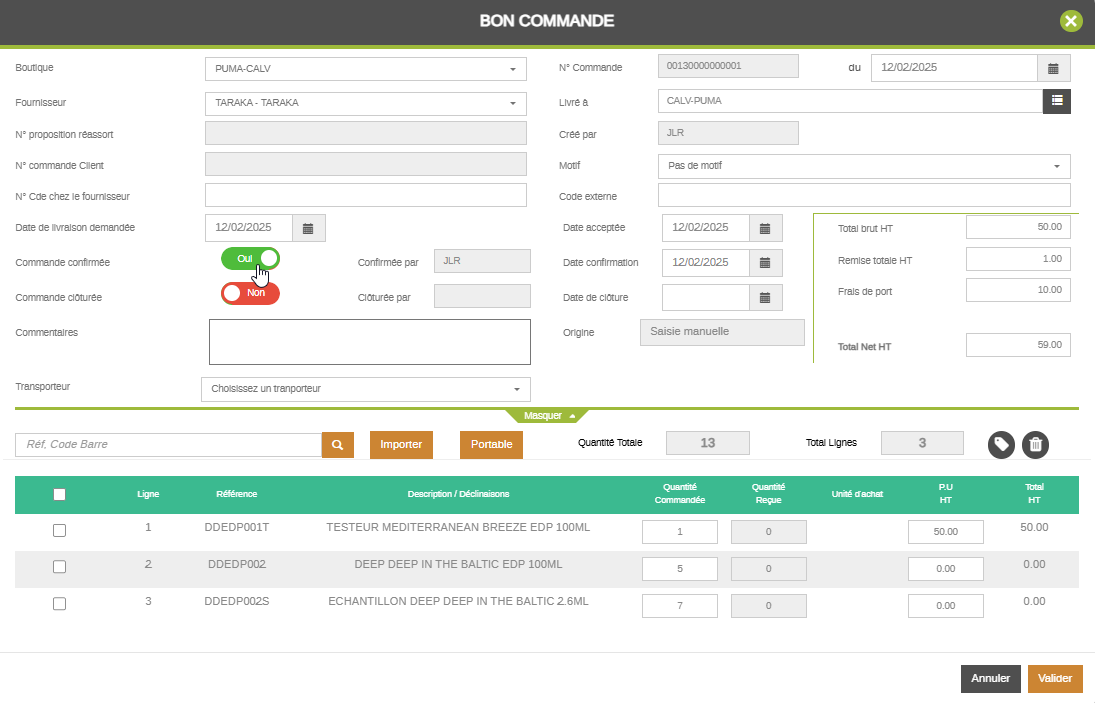
Cette action permet d'afficher automatiquement la commande lors de la réception de la marchandise.
Il est également possible d’intégrer les articles dans un bon de commande d’achat à partir d’un fichier CSV, selon une structure préalablement enregistrée dans CLICTILL.
Pour ce faire :
- Cliquez sur le bouton « Importer » dans l’interface du bon de commande.
- Sélectionnez le fichier CSV correspondant à la structure attendue.
- Validez l’import pour que les articles soient automatiquement ajoutés au bon de commande.
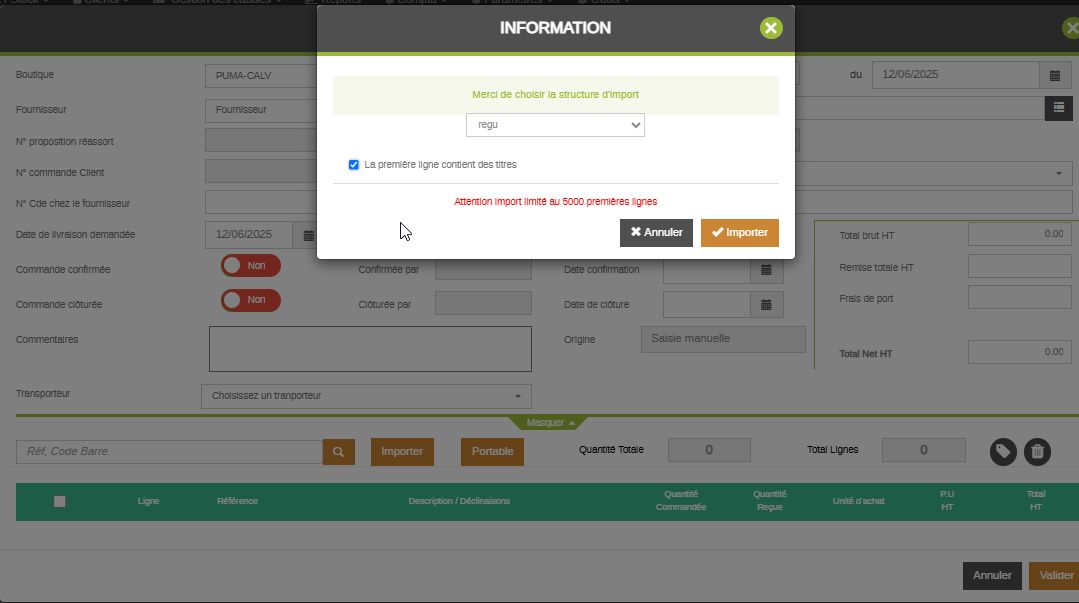
Via un terminal d’inventaire OPTICON
Si vous disposez d’un terminal OPTICON relié directement à l’ordinateur, vous pouvez transférer les données scannées, qui seront automatiquement reconnues par CLICTILL et intégrées au bon de commande, selon la configuration prévue.